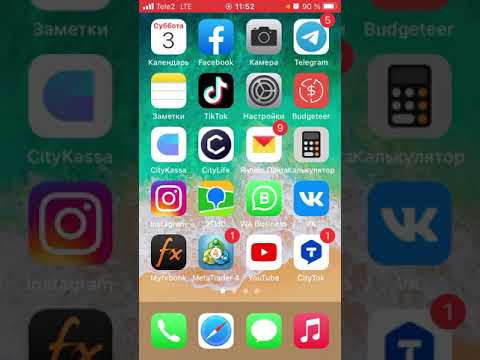Бұл wikiHow сізге веб -сайтты мекенжайдың «@» бөлігі ретінде пайдаланатын электрондық пошта мекенжайын алуды үйретеді. Сіз Zoho көмегімен GoDaddy көмегімен негізгі электрондық пошта мекенжайын немесе тегін электрондық пошта мекенжайын жасай аласыз немесе электрондық пошта тіркелгісін орнату үшін кез келген ақылы домендік хостинг қызметін пайдалана аласыз. Электрондық пошта мекенжайын жасамас бұрын, сіз электрондық пошта мекенжайын орнататын доменге ие болуыңыз керек.
Қадамдар
3 -ші әдіс 1: GoDaddy пайдалану

Қадам 1. GoDaddy бумасын таңдау бетін ашыңыз
Компьютердің веб-шолғышында https://www.godaddy.com/hosting/web-hosting/ өтіңіз.
Егер сізде GoDaddy тіркелгісі болмаса, оны басу арқылы жасауға болады Кіру беттің жоғарғы оң жақ бұрышындағы түймесін басыңыз Тіркелу сілтемені беттің төменгі жағына және нұсқауларды орындаңыз.

Қадам 2. Негізгі пакетке жазылыңыз
Ол үшін:
- Төменге айналдырып, басыңыз Себетке қосу «Экономика» айдарымен.
- Қажет болса, қосымша жоспар опцияларын таңдаңыз.
- Төменге айналдырып, басыңыз Осы параметрлермен жалғастырыңыз
- Қаласаңыз, домен қосыңыз немесе басыңыз Жоқ Рақмет өту.
- Егер сіз әлі кірмеген болсаңыз, GoDaddy -ге кіріңіз.
- Төлем және төлем туралы ақпаратты енгізіңіз, содан кейін шығыңыз.

Қадам 3. GoDaddy есептік жазбаңызды ашыңыз
Https://www.godaddy.com/ сайтына өтіп, беттің жоғарғы оң жақ бұрышындағы адам формасындағы логотипті басыңыз, содан кейін түймесін басыңыз. Аккаунт баптаулары пайда болатын ашылмалы мәзірде.

Қадам 4. Менің өнімдерімді басыңыз
Бұл беттің сол жақ жоғарғы жағындағы қойынды.

Қадам 5. «Жұмыс кеңістігінің электрондық поштасы» тақырыбына төмен жылжыңыз
Бұл опция беттің ортасына жақын.

Қадам 6. Барлығын басқару түймешігін басыңыз
Бұл «Жұмыс кеңістігінің электрондық поштасы» тақырыбының оң жағында. Бұл жағдайда.com электрондық пошта мекенжайын жасауға болатын жаңа бет ашылады.

Қадам 7. Қалаған электрондық пошта мекенжайын енгізіңіз
«Электрондық пошта мекенжайы» мәтін жолағына өзіңіз қалаған домен атауын пайдаланғаныңызға көз жеткізіп, жасағыңыз келетін электрондық пошта мекенжайын енгізіңіз.

Қадам 8. Электрондық пошта мекенжайы үшін құпия сөзді енгізіңіз
«Құпия сөз» және «Құпия сөзді растау» мәтіндік өрістеріне өзіңіз қалаған құпия сөзді енгізіңіз.

Қадам 9. Жасау түймешігін басыңыз
Бұл опция беттің төменгі жағында. Бұл сіздің электрондық поштаңызды жасайды, бірақ пайдалануға дайын болу үшін бірнеше минут қажет.
3 -ші әдіс 2: Zoho пайдалану

Қадам 1. Zoho Mail сайтын ашыңыз
Браузерде https://www.zoho.com/mail/ өтіңіз. Zoho Mail - бұл өзіңізге бір «.com» электрондық поштасын құруға мүмкіндік беретін бір электрондық пошта мекенжайы үшін ақысыз хостинг ұсынатын сайт.

Қадам 2. ҚАЗІР ТІРКЕУ түймесін басыңыз
Бұл беттің оң жағындағы қызыл түйме.

3 -қадам. «ТЕГІН ЖОСПАР» айдарына төмен жылжыңыз
Сіз бұл опцияны беттің төменгі жағында таба аласыз.

Қадам 4. БАСТАУ түймесін басыңыз
Ол «ТЕГІН ЖОСПАР» бөлімінде. Бұл сізді орнату процесінің басына апарады.

Қадам 5. Веб -сайттың мекенжайын енгізіңіз
Беттің ортасындағы мәтін өрісіне веб -сайтыңыздың домендік адресін енгізіңіз.

Қадам 6. Қосу түймешігін басыңыз
Бұл мәтін өрісінің оң жағында.

Қадам 7. Есептік жазбаның мәліметтерін енгізіңіз
Осы беттегі ұяшықтардың әрқайсысын толтырыңыз, мәтіндік хабарларды алуға болатын жұмыс телефон нөмірін пайдаланғаныңызға көз жеткізіңіз.

Қадам 8. «Мен келісемін» құсбелгісін қойыңыз
Ол беттің төменгі жағына жақын.

Қадам 9. Тіркеу түймесін басыңыз
Бұл опция беттің төменгі жағында. Бұл Zoho -ны телефон нөміріңізге растау мәтіндік хабарламасын жіберуге итермелейді.

Қадам 10. Есептік жазбаңызды растаңыз
Ол үшін:
- Телефонның Хабарламалар қосымшасын ашыңыз.
- Zoho мәтінін ашыңыз.
- Мәтіндегі тексеру кодына назар аударыңыз.
- Растау кодын орнату бетінің ортасындағы мәтін жолағына енгізіңіз.
- Шертіңіз ҰЯЛЫМДЫ РАСЫҚТАҢЫЗ

Қадам 11. CNAME әдісі қойындысын нұқыңыз
Ол беттің жоғарғы жағында. Бұл веб -сайтты тексерудің ең қарапайым әдісі.

Қадам 12. Веб -сайт хостын таңдаңыз
Беттің жоғарғы жағындағы ашылмалы терезені басыңыз, содан кейін домен хостының атауын басыңыз (мысалы, GoDaddy) пайда болатын ашылмалы мәзірде.

13 -қадам. Доменнің сіздікі екенін тексеріңіз
Бұл процесс таңдалған домен хостына байланысты аздап өзгереді, бірақ сіз әдетте келесі қадамдарды орындаңыз:
- «Name / Host / Value / CNAME» кодын таңдап, Ctrl+C (Windows) немесе ⌘ Command+C (Mac) пернелерін басу арқылы көшіріңіз.
- Веб -сайтыңыздың домен параметрлері бетін ашыңыз (немесе DNS басқару және т.б.).
- Шертіңіз ҚОСУ немесе ЖАҢА, содан кейін таңдаңыз CNAME.
- «Түр» мәнін орнатыңыз CNAME
- Ctrl+V (немесе ⌘ Command+V) пернелерін басу арқылы көшірілген кодты «Name», «Host», «Value» немесе «CNAME» мәтін ұясына қойыңыз.
- «Value / Points to / Destination» кодын көшіріңіз.
- Бұл кодты параметрлер бетіндегі ұқсас тақырыптағы мәтін ұясына қойыңыз.
- Өзгерістерді сақтаңыз.
- Шертіңіз CNAME растауына өтіңіз, содан кейін басыңыз Қазір растау сұралған кезде. Егер сіз бұл шақыруды көрмесеңіз, әрекетті қайталамас бұрын бірнеше минут күтіңіз.

Қадам 14. Пайдаланушы атын енгізіңіз
Беттің жоғарғы жағындағы мәтін жолағына реттелген электрондық пошта мекенжайымен пайдаланғыңыз келетін атауды енгізіңіз.

Қадам 15. Тіркелгі жасау түймешігін басыңыз
Бұл мәтін жолағының астындағы сұр түйме.

Қадам 16. «Электрондық поштаны жеткізуді конфигурациялау» бетіне өтіңіз
Шертіңіз Өткізу беттің төменгі оң жағында екі рет.

Қадам 17. Zoho электронды поштасын жіберу үшін домен қызметін орнатыңыз
Бұл сіздің кіріс жәшігіңізге кіретін электрондық поштаны бағыттайды. Ол үшін:
- Домен қызметінің параметрлерін ашыңыз.
- Шертіңіз ҚОСУ немесе ЖАҢА, содан кейін таңдаңыз MX немесе MX жазбасы
- «Хост» өрісіне @ теріңіз.
- «Нүктелер» өрісіне mx.zoho.com енгізіңіз.
- «Басымдық» өрісіне 10 теріңіз.
- Бұл жазбаны басу арқылы сақтаңыз Сақтау немесе ЖАРАЙДЫ МА
- Бұл процесті @ белгісімен, «Нүктеге» mx2.zoho.com мәнімен және 20 басымдылық деңгейімен қайталаңыз.

Қадам 18. Қажет болса, «Электрондық поштаны көшіру» бетіндегі кез келген нұсқауларды орындаңыз
Егер сіз кіріс жәшігіңіздің мазмұнын Zoho -ға жылжытқыңыз келсе, процесті аяқтау үшін «Электрондық поштаны көшіру» бетіндегі нұсқауларды орындауға тура келеді.
- Сіз сондай -ақ басуға болады Өткізу Бұл қадамды өткізіп жіберу үшін беттің төменгі оң жағында.
- Сіз таңдаған электрондық пошта платформасымен Zoho пайдалану туралы нақты нұсқауларды «Пошта клиентінің конфигурациясы» бетінен таба аласыз.

Қадам 19. Zoho кіріс жәшігіне кіріңіз
Сіз https://workplace.zoho.com/ сайтына кіріп, нұқуға болады Пошта кез келген басқа электрондық пошта қызметі сияқты жұмыс істейтін Zoho кіріс жәшігін қарау үшін.
Сондай -ақ, iPhone мен Android -ге жүктеуге және кіруге болатын ақысыз Zoho Email қосымшасы бар
3 -ші әдіс 3: Жалпы ақылы электронды хостингті пайдалану

Қадам 1. Ақылы домендік хостинг қызметін табыңыз
Егер сіз доменіңізді хостинг қызметімен әлі тіркемесеңіз, сізге GoDaddy немесе FastComet сияқты хостинг қызметін табу қажет болады.
Егер сізде домен қызметке орналастырылған болса, әдетте қызметтің электрондық пошта параметрлері бетінен домендік электрондық пошта мекенжайын орнатуға болады

Қадам 2. Ақылы пакетті таңдаңыз
Электрондық поштаны орналастыру қызметтерінің көпшілігінде әр түрлі бонустар бар, мысалы, сақтау орнын ұлғайту немесе желідегі құралдарға қол жеткізу. Сіздің қажеттіліктеріңізге сәйкес келетін пакетті таңдаңыз.

Қадам 3. Есептік жазбаңыз туралы мәліметтерді енгізіңіз
Бұл әдетте келесі ақпаратты қамтиды:
- Негізгі ақпарат (мысалы, сіздің атыңыз, телефон нөміріңіз, таңдаулы пайдаланушы аты және т.
- Домен туралы ақпарат (сіздің веб -сайтыңыздың мекенжайы, кіру деректері және т.
- Төлем туралы ақпарат (несиелік немесе дебеттік картаның нөмірі мен есеп айырысу мекенжайы)

Қадам 4. Пакетті сатып алыңыз
Сатып алуды аяқтау сізге орналастырылған электрондық пошта мекенжайын пайдалануға мүмкіндік береді.

Қадам 5. Кез келген орнату нұсқауларын орындаңыз
Көптеген хостинг қызметтері электрондық поштаны жібереді немесе ағымдағы электрондық поштаның мазмұнын жылжыту, веб -сайтыңызбен электрондық пошта жәшігін орнату және т.б. бойынша нұсқаулықтары бар бетті көрсетеді.
Сондай -ақ, мұнда пайдаланушы атын және/немесе кіріс жәшігінің стилін (мысалы, Microsoft Outlook) таңдау қажет болуы мүмкін

Қадам 6. Таңдалған қызметтің электрондық пошта қосымшасын пайдаланыңыз
Егер сіз таңдаған электрондық пошта қызметі өзінің кірістірілген электрондық пошта кіріс жәшігімен немесе электрондық пошта қосымшасымен бірге келсе, қызмет параметрлерін пайдалану үшін басқа кіріс жәшігін орнатпай, осы қызметті пайдаланып электрондық поштаны көруге және басқаруға болады.